Las 5 mejores soluciones para las vistas de historias de Instagram que no se muestran en iPhone y Android
Miscelánea / / July 17, 2023
Las Historias de Instagram te permiten compartir tus mejores momentos capturados intencionalmente o no por la cámara de tu teléfono con tus amigos y familiares. Puedes divertirte con tus Historias de Instagram usando un muchas características geniales como Boomerang, pegatinas animadas, modo de video dual y más.

También puede verificar cuántas cuentas han visto su historia de Instagram y, en caso de que use una cuenta profesional, también puede consultar las estadísticas de participación. Pero para aquellos que no pueden ver los espectadores de su historia en Instagram, esta publicación compartirá las mejores soluciones para las vistas de la historia de Instagram que no se muestran en iPhone y Android.
1. Cambiar de datos móviles a Wi-Fi
Comenzando con una solución básica, debe comenzar por cambiar de datos móviles a Wi-Fi en su dispositivo. Si está al aire libre y no puede ver quién vio su historia de Instagram, podría ser un problema de red debido a la baja velocidad de Internet en su ubicación actual a través de datos móviles. Por lo tanto, sugerimos conectarse a una red Wi-Fi y verificar si eso resuelve el problema. Puedes consultar nuestro post sobre cómo
use Wi-Fi público de forma segura en su dispositivo.2. Borrar caché de Instagram
El caché de la aplicación de Instagram almacenará todas sus preferencias e información de inicio de sesión para mejorar su experiencia en la aplicación. Este también puede ser el historial de búsqueda en su cuenta de Instagram, miniaturas de sus publicaciones guardadas y más. Por lo tanto, puede borrar la caché de Instagram si su historia de Instagram no muestra vistas. Aquí se explica cómo hacerlo en Android y iPhone.
Borrar caché de Instagram en Android
Paso 1: Mantenga presionado el ícono de Instagram y toque Información de la aplicación.

Paso 2: Desplácese hacia abajo y toque Almacenamiento y caché.

Paso 3: Toca Borrar caché.

Etapa 4: Después de eso, cierre App Info y abra Instagram para verificar si el problema está resuelto.

Es posible que deba iniciar sesión nuevamente en su cuenta de Instagram.
Borrar caché de Instagram en iPhone
No puedes eliminar el caché de la aplicación en tu iPhone. Pero tiene la opción de eliminar Documentos y Datos para Instagram. Así es como funciona.
Paso 1: Abra la aplicación Configuración en su iPhone.

Paso 2: Toca General.

Paso 3: Seleccione Almacenamiento de iPhone.

Etapa 4: Desplácese hacia abajo y seleccione Instagram de la lista de aplicaciones.

Verá dos opciones: Descargar aplicación y Eliminar aplicación. Consulte nuestra guía sobre diferencia entre Descargar y Eliminar aplicaciones en iOS y iPadOS.
Eliminar aplicación eliminará todos los datos de su aplicación de su iPhone. La aplicación de descarga liberará el almacenamiento utilizado por Instagram en su iPhone, pero sus datos estarán protegidos. Por lo tanto, deberá reinstalar Instagram desde la App Store para restablecer sus datos.
Sugerimos tocar Eliminar aplicación y reinstalarla desde la App Store para verificar si eso resuelve el problema.

3. Forzar la salida y relanzar Instagram
Otra solución básica es forzar el cierre y reiniciar la aplicación de Instagram en tu iPhone o Android. Esto le dará a la aplicación un nuevo comienzo.
en iPhone
Paso 1: En la pantalla de inicio del iPhone, deslice hacia arriba y mantenga presionado para mostrar las ventanas de la aplicación en segundo plano.
Paso 2: Deslice el dedo hacia la derecha para buscar Instagram y luego deslice hacia arriba para eliminar la aplicación.

Paso 3: Vuelva a iniciar Instagram y verifique si el problema está resuelto.

En Android
Paso 1: Mantenga presionado el ícono de Instagram y toque Información de la aplicación.

Paso 2: Toca Forzar detención.

Paso 3: Toca Ok para confirmar.

Etapa 4: Cierre la información de la aplicación y reinicie Instagram para verificar si el problema está resuelto.

4. Actualizar Instagram
Puede instalar la última versión de Instagram en su dispositivo si las vistas de su historia de Instagram aún no se muestran. Esto también le dará una experiencia libre de errores.
Actualizar Instagram en Android
Actualizar Instagram en iPhone
5. Reiniciar configuración de la red
Si ninguna de las soluciones funciona, el último recurso es restablecer la configuración de red. Esto eliminará sus preferencias de red inalámbrica para Bluetooth, datos móviles, Wi-Fi y más. Por supuesto, puede agregar esos detalles nuevamente en su Android y iPhone.
en iPhone
Paso 1: Abra la aplicación Configuración en su iPhone.

Paso 2: Toca General.

Paso 3: Desplázate hacia abajo y selecciona Transferir o Restablecer iPhone.

Etapa 4: Seleccione Restablecer y luego toque Restablecer configuración de red.
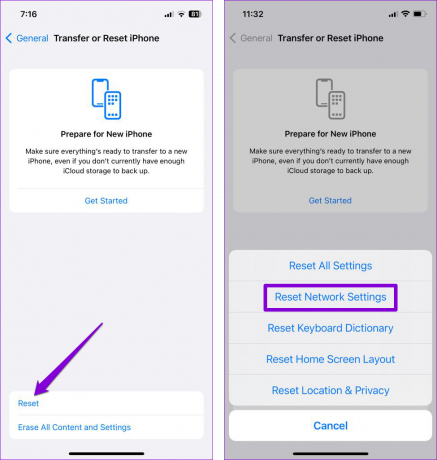
Paso 5: Ingrese su código de acceso y luego toque Restablecer configuración de red nuevamente para confirmar.

Paso 6: Después de que su iPhone se reinicie, verifique si el problema está resuelto.
En Android
Paso 1: Abra la aplicación Configuración en su teléfono Android.

Paso 2: Desplácese hasta la parte inferior y seleccione Sistema.

Paso 3: Toque en Opciones de reinicio.
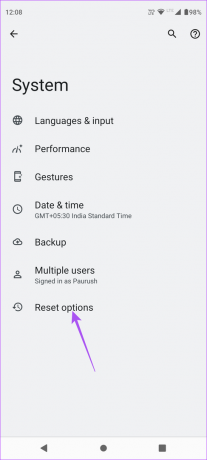
Etapa 4: Seleccione Restablecer Wi-Fi, Móvil y Bluetooth.

Paso 5: Toque Restablecer configuración para confirmar.
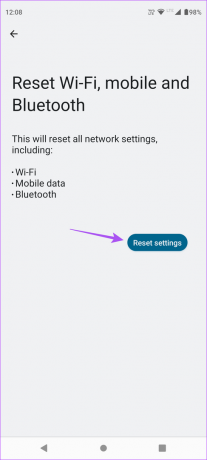
Paso 6: Después de que su teléfono Android se reinicie, verifique si el problema está resuelto.
Comprobar las vistas de la historia de Instagram
Estas soluciones deberían ayudar si las vistas de su historia de Instagram no se muestran. También puede leer nuestra publicación si su La cámara de Instagram Story no funciona.
Última actualización el 14 de junio de 2023
El artículo anterior puede contener enlaces de afiliados que ayudan a respaldar a Guiding Tech. Sin embargo, no afecta nuestra integridad editorial. El contenido sigue siendo imparcial y auténtico.



